Hace unos diez años, estaba enseñando computación a estudiantes de primaria. Tenían un talento único para activar Sticky Keys y causar estragos en sus teclados y, como resultado, pasé demasiado tiempo tratando de deshacer lo que habían hecho apagando Sticky Keys y devolviendo su teclado a la normalidad.
No solo los niños harán esto. Cualquiera puede tocar accidentalmente la tecla Mayús demasiadas veces y abrir esta función sin intentarlo. Si alguna vez ha tocado la tecla Shift varias veces mientras pensaba en su próxima oración, es posible que también haya experimentado esto.

¿Qué son las teclas adhesivas?
Las teclas adhesivas son una función de Facilidad de acceso que Windows proporciona a las personas que tienen problemas para usar los métodos abreviados de teclado al presionar dos teclas a la vez. Usando Sticky Keys, el usuario puede presionar una tecla modificadora como Shift, Ctrl, Alt o la tecla Win, y permanecerá activa mientras presiona cualquier otra tecla.
Por ejemplo, si desea abrir el menú Ejecutar, presione Win + R al mismo tiempo. Con Sticky Keys, puede tocarlas una a la vez, primero Win y luego la R.
Esta característica es útil para las personas que sufren diversas afecciones, como lesiones por esfuerzo repetitivo. Sin embargo, a veces un usuario activará accidentalmente Sticky Keys presionando la tecla Shift cinco veces seguidas. El problema es que no puedes apagarlo de la misma manera.
Desactivación de teclas adhesivas
Si sabe que no quiere usar Sticky Keys, puede apagarlas en la fuente para evitar una activación accidental.
Aquí hay varias maneras diferentes de lograr esto.
Uso del panel de control
1. Abra el panel de control.
2. Haga clic en Facilidad de acceso.
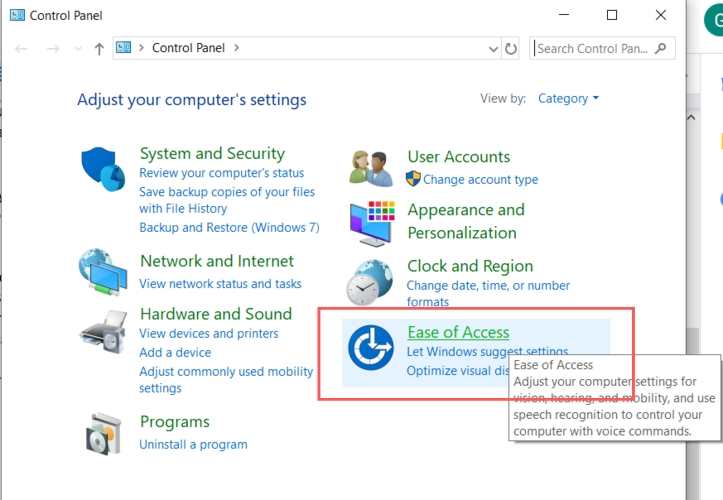
3. Haga clic en «Cambiar cómo funciona su teclado».
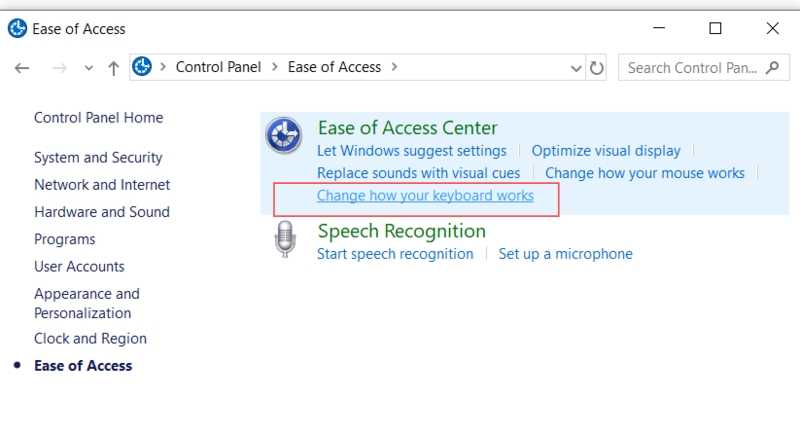
4. Desmarque la casilla junto a «Activar Sticky Keys».
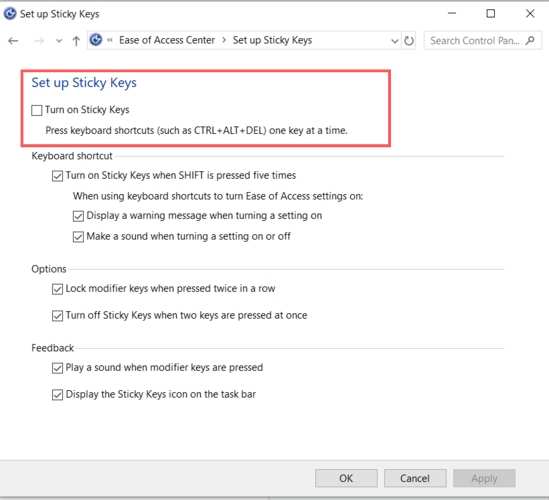
Uso de la configuración de Windows 10
1. Abra Configuración.
2. Haga clic en Facilidad de acceso.

3. Desplácese hacia abajo y haga clic en Teclado en el lado izquierdo de la ventana.
4. Haga clic en el interruptor de palanca debajo de «Usar teclas adhesivas».
Para evitar iniciar Sticky Keys al tocar Shift cinco veces, asegúrese de desmarcar la casilla junto a «Permitir que la tecla de acceso directo inicie Sticky Keys».
Por supuesto, si tiene problemas para presionar dos teclas al mismo tiempo, puede usar esta misma configuración para habilitar Sticky Keys. Puede personalizar aún más las Sticky Keys de varias maneras diferentes.
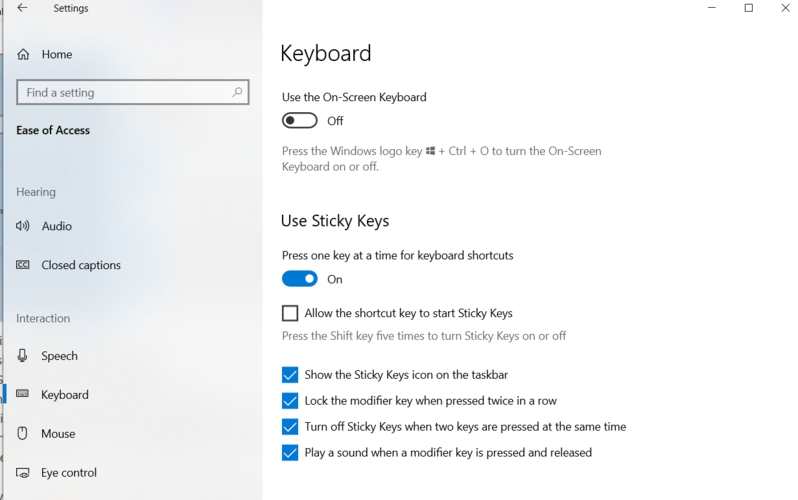
- para mostrar el icono de Sticky Keys en la barra de tareas.
- para bloquear la tecla modificadora cuando se presiona dos veces seguidas. Esta opción mantiene la tecla activa hasta que presione la misma tecla por tercera vez.
- habilite la desactivación de Sticky Keys cuando presione dos teclas al mismo tiempo en lugar de volver a ingresar la configuración para apagarlo
- reproduce un sonido cuando presiona y suelta una tecla modificadora.
Si encuentra útiles las Sticky Keys o incluso si no, hay otras opciones de accesibilidad que puede habilitar que mejorarán su experiencia con su máquina Windows.
Relacionado:
